건축물대장은 특정 건축물에 관한 정보를 기록하여 관리하는 문서를 의미합니다. 여기에는 해당 건축물의 위치와 용도, 구조, 면적 등의 정보가 상세하게 기록되어 있으며, 온라인에서는 개인이 무료로 열람할 수 있도록 제공되고 있는데요. 이번 글에서는 건축물대장의 무료 열람을 모바일로 진행하는 방법을 소개해 보도록 하겠습니다.
건축물대장 무료 열람
기본적으로 건축물대장은 구청이나 주민센터에 방문하여 발급과 열람을 신청할 수 있는데요. 이에 경우에는 각각 500원과 300원의 수수료가 발생하기 때문에 여러 건축물의 건축물대장을 확인해야 한다면 온라인을 통해 지원되는 무료 열람 서비스를 이용하는 방법을 선택해 볼 수 있습니다.
이때 온라인에서는 정부24와 세움터를 통해 건축물대장의 무료 발급과 열람이 지원되고 있는데요. 이에 경우에는 별도로 수수료가 발생하지 않으며, 간단히 인증서로 본인인증을 진행하고 신청을 진행할 수 있습니다.
또한 해당 글의 제목처럼 최근에는 모바일에서도 동일하게 건축물대장을 무료로 열람할 수 있게 되었는데요. 해당 서비스는 정부24의 전자문서지갑을 기반으로 제공되고 있으며, 정부24의 회원인 경우에 누구나 정부24 모바일 앱을 통해 이용이 가능합니다.
그리고 정부24의 전자문서지갑 시스템을 연동하여 네이버 전자증명서, 카카오톡 지갑 전자증명서, 토스 전자증명서 등의 서비스가 추가로 제공되고 있기도 한데요. 각 서비스를 통해서도 동일하게 건축물대장을 전자증명서로 발급받아 무료로 열람할 수 있으며, 필자는 이중 네이버 전자증명서를 기준으로 모바일 열람 방법을 설명해 보겠습니다.
※ 참고로 모바일에서 건축물대장의 열람 신청을 진행할 때에도 본인인증을 위해 인증서가 필요하며, 네이버 전자증명서, 카카오톡 지갑 전자증명서 등의 서비스에서는 각 서비스에서 제공되고 있는 인증서(예 : 네이버 전자증명서=네이버 인증서)가 필요합니다.
모바일에서 열람 방법
1. 네이버에 접속하여 로그인을 진행한 후 프로필 메뉴로 이동해 주세요.

2. 프로필 메뉴에 표시되는 서비스 중 디지털 신원인증의 '전자증명서'를 선택해 주세요.

3. 이동된 전자증명서 서비스 메뉴의 '신청하기'를 선택하고, 신청할 증명서로 '건축물대장'을 선택해 주세요.
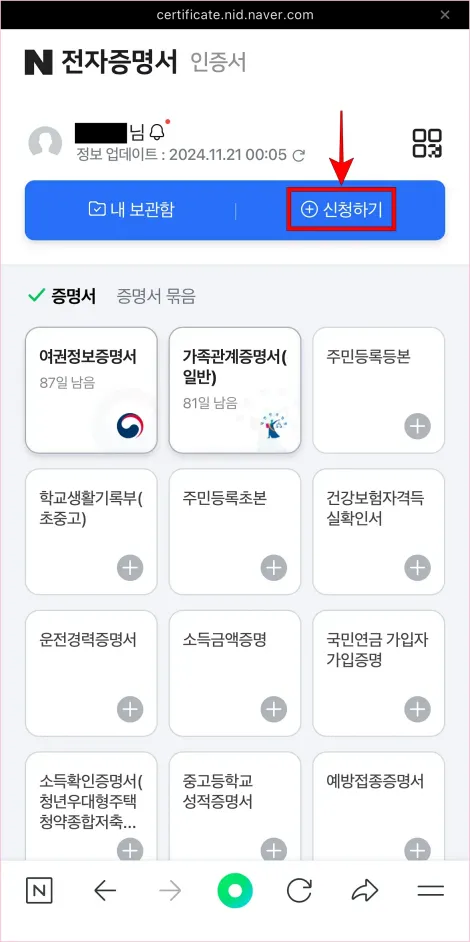

4. 건축물대장 신청을 위한 약관에 동의한 후 확인을 선택하고, 네이버 인증서로 인증을 진행해 주세요.


5. 건축물대장의 신청 전 안내사항을 확인하고 신청을 선택해 주세요.

6. 건축물 소재지 등 신청내용을 입력하고 '신청'을 선택해 주세요.

7. 신청이 완료되었다면 발급된 건축물대장을 전자증명서 서비스의 보관함에서 확인할 수 있으며, 보관된 건축물대장을 선택하면 입력한 신청내용에 해당하는 건축물대장을 확인할 수 있습니다.

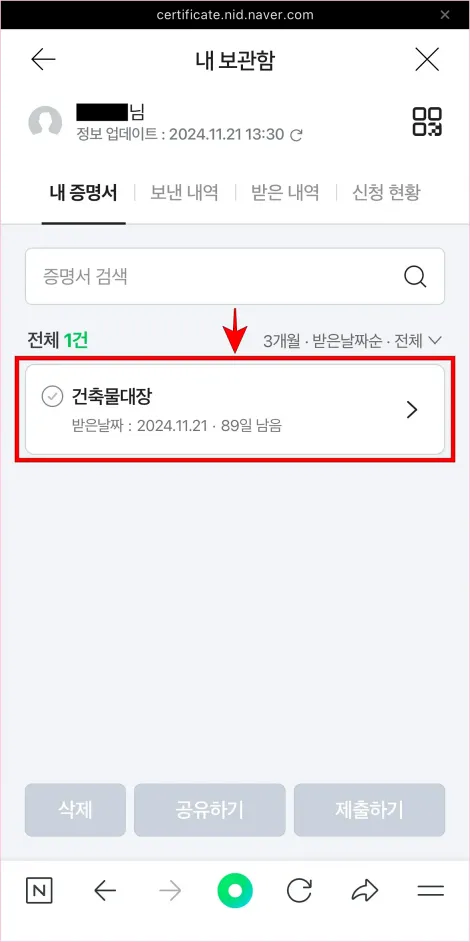
※ 위의 과정처럼 네이버, 카카오톡, 정부24 등을 통해 전자증명서로 신청한 건축물대장은 발급일부터 90일간 보관되며, 정부24의 전자문서지갑을 연동하여 제공되는 모든 전자증명서 서비스에서 동일하게 확인이 가능합니다.




